怎么恢复被覆盖了电脑里面的文件呢
- 格式:docx
- 大小:108.22 KB
- 文档页数:3
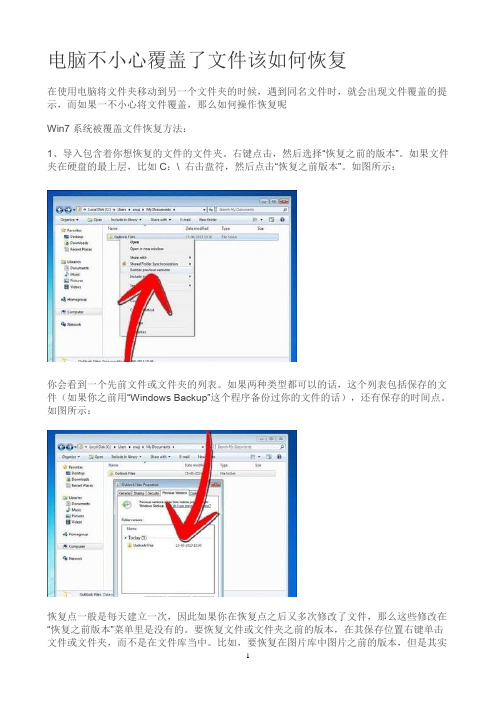
电脑不小心覆盖了文件该如何恢复在使用电脑将文件夹移动到另一个文件夹的时候,遇到同名文件时,就会出现文件覆盖的提示,而如果一不小心将文件覆盖,那么如何操作恢复呢Win7系统被覆盖文件恢复方法:1、导入包含着你想恢复的文件的文件夹。
右键点击,然后选择“恢复之前的版本”。
如果文件夹在硬盘的最上层,比如C:\ 右击盘符,然后点击“恢复之前版本”。
如图所示:你会看到一个先前文件或文件夹的列表。
如果两种类型都可以的话,这个列表包括保存的文件(如果你之前用“Windows Backup”这个程序备份过你的文件的话),还有保存的时间点。
如图所示:恢复点一般是每天建立一次,因此如果你在恢复点之后又多次修改了文件,那么这些修改在“恢复之前版本”菜单里是没有的。
要恢复文件或文件夹之前的版本,在其保存位置右键单击文件或文件夹,而不是在文件库当中。
比如,要恢复在图片库中图片之前的版本,但是其实是保存在“我的图片”文件夹当中,那么需要右击“我的图片”文件夹,然后点击“恢复之前版本”。
如图所示:2、选择一个之前的版本进行恢复。
你会看到你可以恢复的版本的列表。
选择一个你想恢复的版本,然后点击恢复键恢复到其原始位置。
你可以在恢复之前点击打开按钮来预览文件。
如图所示:3、移动目标文件。
拖曳你想要恢复的文件或文件夹到其他位置,比如桌面或是其他文件夹。
这个版本的文件或文件夹就会存储到你选择的位置了。
如图所示:以上内容就是win7系统被覆盖文件的恢复方法了,如果有用户遇到了相同的问题,那么就可以按照上述的方法来进行操作,希望这篇文章可以帮助到大家。

文件不小心被覆盖了,怎么还原_怎么恢复以前删除的数据相信朋友们一定有这样的体会:如果仅仅是系统出错甚至彻底崩溃,最多只要花费几个小时的时间重装,很快就可以搞定。
人性化的操作系统其实安装起来是非常简单的,但如果是误删除的某些重要的文件,而且这些文件还无法重建,那么恐怕问题就大了。
今天,我们就来走一走文件恢复之旅。
文件恢复不容易可能朋友们有这样的想法:文件恢复还不容易,只要将回收站中的文件“还原”就可以了,或者按下“Ctrl+Z”组合键也可以(如图1)。
其实,这是一种误解,因为大多数情况下,被删除的文件已经从回收站中被清空,这个时候“还原”当然是派不上用处,我们只能另想他法了。
如果你从“文件夹选项”“查看”窗口中勾选了“显示系统文件夹的内容”复选框,并且同时取消“隐藏受保护的操作系统文件”,更简单的办法是直接使用WinRAR,可以看到回收站其实是一个特殊的系统文件夹,其名称为RECYCLER,但清空回收站后这里只会显示类似“S-1-5-21-2052111302-484763869-839522115-1004\”这样的文件夹,虽然数量不等,但双击打开后看到的都是毫无例外的两个文件:INFO2 desktop.ini 可能你并不清楚,即使回收站被清空后,所删除的文件其实还是被保留在磁盘上,这是因为在删除文件时,系统并未真正将文件从磁盘上“抹去”,只是将文件名称的第一个字母修改为“E5”,然后将该文件占用的簇标记为空闲状态,而文件包含的数据仍然在磁盘上,这就是可以恢复文件的基础所在。
不过,假如文件被删除后,它所占用的簇被写入了新的数据,那么文件头也就被覆盖,这个文件在文件分配表中的信息就会被其他文件所取代,这样就不太容易恢复了。
初试身手:顶尖数据恢复软件顶尖数据恢复软件是我们非常熟悉的文件恢复工具,功能非常强大,在标准模式下能够以极快的速度扫描硬盘、软盘、可移动存储设备,从而迅速恢复已经被删除的文件和文件夹。

清空回收站恢复的方法恢复清空回收站的文件或数据是一件重要而麻烦的事情。
当我们误删除了一些重要的文件或数据后,通常会在回收站里找回,如果没有找到就会认为文件彻底丢失了。
然而,有经验的用户知道,即便是清空了回收站,这些文件和数据并没有真正消失。
只要没有被新的文件覆盖,我们还有机会找回它们。
本文将介绍一些恢复清空回收站数据的方法,希望对您有所帮助。
方法一:使用还原点还原点是Windows自带的一种功能,可以在电脑出现问题时恢复到之前的一个状态,包括还原误删除的文件。
这是一种恢复清空回收站的常用方法。
1. 点击开始 -> 计算机 -> 右键点击“属性”,进入“系统属性”窗口。
2. 在“系统属性”窗口中选择系统保护选项卡,点击“系统还原”。
3. 在“系统还原”窗口中选择一个合适的还原点,点击“下一步”。
4. 确认还原点并点击“完成”。
5. 系统开始恢复现场,此时不要关闭电脑或拔掉电源。
等待恢复完成后,重新启动电脑,看看文件是否被找回。
方法二:使用数据恢复软件如果还原点无法恢复被清空的回收站数据,我们可以考虑使用数据恢复软件,例如Recuva、EaseUS Data Recovery/Wizard、iCare Data Recovery等等。
这些软件可以快速找回已经被删除的文件或数据,包括清空回收站后的数据。
1. 下载安装您选用的数据恢复软件,并启动软件。
2. 选中需要恢复的文件类型,例如图片、视频、文档、音频等等。
3. 选择需要恢复的磁盘或分区,并扫描。
4. 扫描完成后,软件会列出所有找到的文件,现在需要选择是否恢复文件,也可以预览文件并确认文件内容是否符合要求。
5. 最后,将需要恢复的文件保存到本地磁盘即可。
方法三:委托第三方工具如果上述两种方法都不成功,可以尝试委托专业的数据恢复公司。
这些公司通常具有高级技术和设备来恢复已经消失的文件或数据。
但是,数据恢复公司的服务费用通常比较高,需要考虑实际情况进行选择。

文件被覆盖后怎么恢复_删除的文件如何还原数据恢复过程中最怕被误操作而造成二次破坏,造成恢复难度陡增。
数据恢复过程中,禁止往源盘里面写入新数据的。
不要做DskChk磁盘检查。
一般文件系统出现错误后,系统开机进入启动画面时会自动提示是否需要做磁盘检查,默认10秒后开始进行DskChk磁盘检查操作,这个操作有时候可以修复一些小损坏的目录文件,但是很多时候会破坏了数据。
因为复杂的目录结构它是无法修复的。
修复失败后,在根目录下会形成FOUND.000这样的目录,里面有大量的以.CHK为扩展名的文件。
有时候这些文件改个名字就可以恢复,有时候则完蛋了,特别是FAT32分区或者是NTFS比较大的数据库文件等。
(一)不要再次格式化分区。
用户第一次格式化分区后分区类型改变,造成数据丢失,比如原来是FAT32分区格成NTFS分区,或者原来是NTFS的分区格式化成FAT32分区。
数据丢失后,用一般的软件不能扫描出原来的目录格式,就再次把分区格式化回原来的类型,再来扫描数据。
我们指出的是,第2次格式化回原来的分区类型就是严重的错误操作,很可能把本来可以恢复的一些大的文件给破坏了,造成永久无法恢复。
(二)不要把数据直接恢复到源盘上。
很多普通客户删除文件后,用一般的软件恢复出来的文件直接还原到原来的目录下,这样破坏原来数据的可能性非常大,所以严格禁止直接还原到源盘。
(三)不要进行重建分区操作。
分区表破坏或者分区被删除后,若直接使用分区表重建工具直接建立或者格式化分区,很容易破坏掉原先分区的文件分配表(FAT)或者文件记录表(MFT)等重要区域,造成恢复难度大大增加。
我们在恢复的实践过程中碰到过多次客户在分区表破坏后,先自行尝试过几种分区工具都无法恢复数据后才想到找专业人员帮忙,结果我们发现在多种分区工具作用后,破坏了一些重要的目录文件,造成文件目录恢复不完整,有些大的文件无法恢复。
而按客户描述的最初分区丢失的情况,这些文件一般都可以完全恢复了,真是很可惜啊。

恢复文件的方法在日常使用电脑的过程中,我们经常会遇到文件丢失或被删除的情况。
这时,我们就需要学会一些恢复文件的方法,以便能够及时找回重要的数据。
下面将介绍几种常见的恢复文件的方法,希望能对大家有所帮助。
一、使用回收站恢复文件当我们在电脑上删除一个文件时,它并不会立即从硬盘中永久删除,而是被移动到回收站里。
因此,第一种恢复文件的方法就是通过回收站来找回已删除的文件。
我们只需要打开回收站,找到被删除的文件,右键点击并选择还原即可。
但需要注意的是,如果回收站中的文件被清空,那么这种方法就无法恢复文件了。
二、使用系统还原点恢复文件在Windows系统中,我们可以使用系统还原点来恢复文件。
系统还原是Windows系统提供的一种恢复功能,它可以将系统恢复到过去某个时间点的状态。
如果我们在文件丢失之前创建了系统还原点,那么可以通过系统还原来恢复文件。
我们只需要按照系统还原的步骤进行操作,选择一个恢复点,然后系统会将系统恢复到该时间点,并且文件也会被还原回来。
三、使用数据恢复软件恢复文件如果文件被永久删除或者回收站中的文件被清空,那么我们可以尝试使用数据恢复软件来找回文件。
数据恢复软件可以扫描硬盘上的已删除文件和格式化分区,然后将找到的文件进行恢复。
目前市面上有很多数据恢复软件可供选择,如Recuva、EaseUS Data Recovery Wizard等。
我们只需要下载并安装这些软件,然后按照软件的操作步骤进行操作,选择需要恢复的文件类型和目标位置,最后软件就会开始扫描并恢复文件。
四、使用文件历史版本恢复文件在Windows系统中,我们还可以使用文件历史版本来恢复文件。
文件历史版本是Windows系统提供的一种功能,它可以将文件的不同版本进行保存,以便我们在需要时进行恢复。
我们只需要在文件所在的位置右键点击,选择“属性”-“恢复上一个版本”,然后系统会列出该文件的历史版本,我们可以选择一个版本进行恢复。
五、使用云服务恢复文件如果我们在电脑上使用了云服务进行文件备份,那么我们可以通过云服务来恢复文件。

如何恢复已删除的文件和数据随着信息技术的迅猛发展,我们的电脑、手机、U盘等各种存储设备扮演着越来越重要的角色。
然而,经常使用这些设备的人也不可避免地遭遇文件、数据被误删除的情况。
当这种情况发生时,我们该如何恢复所需的文件和数据呢?本篇文章将向大家介绍如何恢复被误删除的文件和数据。
一、误删除后的处理在我们遇到文件、数据被误删除的情况时,首先应该要立即停止使用这个存储设备,以免新的文件和数据覆盖原有的被删文件,使它们无法恢复。
二、找回误删除的文件如果您误删的文件是存储在Windows操作系统中的,您可以按照以下步骤找回您的文件:1.首先,您需要去回收站寻找您误删的文件。
如果这些文件在回收站中,那么您只需要将它们选中并恢复即可。
2.如果您已经清空了回收站,或者您在删除文件时按下了Shift + Delete,那么您可以使用Windows文件系统自带的还原功能找回您的文件。
请单击“开始”,然后选择“计算机”。
在计算机窗口中,请右键单击您误删除的文件所属的驱动器,选择“属性”,然后单击“还原”选项卡。
在还原选项卡中,您可以选择恢复您误删除的文件。
3.如果由于某种原因您不能使用Windows自带的还原功能,那么您还可以使用其他的软件来找回您误删除的文件。
推荐使用MiniTool Power Data Recovery软件。
该软件拥有多种还原选项,从简单删除文件的恢复到整个驱动器的数据恢复都可以实现,而且它免费试用。
无论您使用何种方法恢复您的误删除文件,需要格外注意的是,新的文件操作可能会覆盖原有的文件,造成文件数据的丢失。
因此,您一定要先停止使用存储设备,然后尽快找到恢复文件的方法。
三、找回误删除的数据如果您误删除的数据是存储在数据库中,您可以使用以下方法找回它们:1.在大多数情况下,数据库的管理者会进行定期的备份。
如果数据库管理者有备份,那么恢复数据库将会变得非常简单。
管理员可以通过还原备份来恢复整个数据库。
win11删除的⽂件怎么恢复?win11恢复已删除⽂件的多种⽅法有⼏种删除⽂件的⽅法。
因此,⽤户要求恢复意外删除的⽂件是⾮常普遍的。
回收站是 Windows 的⼀项功能,可让您在⽂件被删除后恢复⽂件。
除⾮另有说明,否则它会保存⽤户选择丢弃的数据。
因此,删除的⽤户⽂件经常可以从 bin 功能中恢复。
当⽂件被完全破坏时,对⽂件的所有引⽤都将被删除,并且它先前占⽤的硬盘空间因此被释放。
幸运的是,被永久删除的⽂件仍然可以恢复。
然⽽,满⾜这⼀要求有⼀个限制。
继续阅读以了解⽤于恢复意外和永久删除⽂件的各种⽅法。
被删除的⽂件去哪了?当计算机删除⽂件或清空回收站时,它会从硬盘驱动器中删除其引⽤。
因此,如果⽂件的标题或引⽤被删除,计算机将⽆法再看到该⽂件。
⽂件占⽤的空间不再为它指定,任何新⽂件都可以存储在那⾥。
由于该⽂件理论上存在,因此可以通过使⽤数据恢复软件重新创建⽂件头来恢复它,让计算机再次看到它。
请注意,此软件仅在删除的⽂件未被其他⽂件或数据覆盖时才有效。
计算机在删除⽂件引⽤⽅⾯⽐在命令硬盘驱动器⽤新数据替换⽂件⽅⾯更有效。
只有执⾏低级格式化或使⽤其他软件将所有已删除的⽂件⽤nought或其他废话覆盖,您才能确定将来不会检索数据。
如何在 Windows 11 中恢复已删除的⽂件?1.从回收站中检索⽂件双击桌⾯上的回收站图标。
通过左键单击选择要恢复的⽂件。
右键单击任何选定的⽂件,然后选择“还原”选项。
或者,将所选⽂件拖放到您选择的位置。
请记住,回收站只能⽤于恢复意外删除的⽂件。
2.使⽤撤消删除访问您的照⽚所在的⽂件夹,然后按Ctrl+ Z,或者右键单击⽂件夹中的任意位置并选择撤消删除选项。
撤消⼯具的主要缺点是,当您重新启动计算机时,您以前的所有活动都会被删除。
此外,由于您⼀次只能撤消⼀项操作,因此很难取消删除很久以前删除的Windows 11 ⽂件。
3.使⽤⽂件历史记录功能按Windows+S键打开搜索栏并输⼊控制⾯板。
如何恢复电脑因硬件故障而丢失的数据电脑因硬件故障而丢失的数据是一个让人非常苦恼的问题。
无论是学习资料、工作文档还是珍贵的家庭照片,丢失都会给人带来很大困扰。
然而,在现代技术的帮助下,我们有一些可行的方法来恢复这些丢失的数据。
本文将介绍几种常见的硬件故障导致数据丢失的情况,并提供相应的数据恢复解决方案。
1. 硬盘故障导致数据丢失硬盘是电脑存储数据的主要设备,而硬盘故障导致数据丢失是最常见的情况之一。
硬盘可能出现物理故障(如磁头脱落)或逻辑故障(如分区表损坏)。
如果硬盘发生物理故障,我们通常需要将其送往专业的数据恢复中心进行修复。
在修复之前,切勿再次尝试开机或任何操作,以免进一步损坏硬盘。
专业的数据恢复中心有专门的设备和技术来修复硬盘,并尽力提取数据。
对于逻辑故障,我们可以尝试使用数据恢复软件来解决。
有许多可靠的软件工具能够扫描硬盘,找回损坏或丢失的分区表,并恢复其中的数据。
这些软件通常具有用户友好的界面和指导步骤,即使没有专业知识也可以操作。
2. 记忆卡故障导致数据丢失除了硬盘,电脑上的记忆卡也是存储数据的常见设备。
记忆卡可能因各种原因,如意外删除、格式化或读写错误而丢失数据。
首先,如果发生意外删除,我们可以尝试使用数据恢复软件来恢复已删除的文件。
这些软件可以在记忆卡上进行扫描,并找回已经被标记为删除但尚未被覆盖的文件。
值得注意的是,在进行恢复操作之前,请务必停止使用记忆卡,以防止新的数据覆盖已经删除的文件。
如果记忆卡发生格式化,恢复数据的难度会增加。
在这种情况下,我们需要借助专业的数据恢复工具或服务来尝试恢复格式化后的数据。
这些工具通常会基于存储设备的特征进行深度扫描,以还原格式化前的文件结构。
3. 其他硬件故障导致数据丢失除了硬盘和记忆卡,其他硬件故障也可能导致数据丢失。
例如,操作系统崩溃、主板故障、电源问题等。
对于操作系统崩溃,我们可以尝试启动到安全模式或使用恢复工具来修复系统错误。
这样做可能能够使电脑重新工作,并使数据重新可访问。
电脑文件恢复方法介绍在现代社会中,电脑已经成为人们生活中不可或缺的工具。
然而,由于各种原因,我们常常会遇到电脑文件丢失或损坏的情况。
这时候,我们就需要采取相应的措施来恢复丢失的文件。
本文将介绍几种常见的电脑文件恢复方法。
第一种方法是通过回收站恢复文件。
回收站是电脑系统中的一个特殊文件夹,当我们删除文件时,文件会被移动到回收站而不是永久删除。
因此,如果我们误删除了文件,可以通过打开回收站并找到被删除的文件,右键点击“还原”来将文件恢复到原来的位置。
第二种方法是使用备份文件进行恢复。
备份文件是我们提前保存的文件副本,通常存储在外部硬盘、U盘或云存储中。
当我们的电脑文件丢失或损坏时,我们可以通过将备份文件复制到电脑中来进行恢复。
这种方法需要我们定期进行文件备份,并确保备份文件的完整性和可用性。
第三种方法是使用专业的文件恢复软件。
当回收站中没有找到被删除的文件,或者备份文件不可用时,我们可以尝试使用一些专业的文件恢复软件来恢复丢失的文件。
这些软件通常通过扫描电脑硬盘或存储设备,找到已经被删除或损坏的文件,并尝试将其恢复。
然而,需要注意的是,使用文件恢复软件可能会覆盖原有的文件,因此在使用前应该谨慎操作,尽量不要将软件安装在需要恢复的硬盘上。
第四种方法是寻求专业的数据恢复服务。
如果以上方法都无法解决问题,或者文件对我们来说非常重要,我们可以考虑寻求专业的数据恢复服务。
这些服务通常由专业的数据恢复公司提供,他们拥有先进的设备和技术,可以从严重损坏的硬盘中恢复数据。
然而,这种服务通常比较昂贵,并且并不保证百分百的成功。
在使用以上方法恢复文件时,还需要注意一些事项。
首先,我们应该尽快采取行动,因为文件被覆盖或者硬盘物理损坏的时间越长,恢复的难度就越大。
其次,我们应该避免在文件丢失或损坏后继续使用电脑,以免新的数据覆盖原有数据。
最后,我们应该保持耐心,文件恢复可能需要一些时间,尤其是在硬盘较大或者文件较多的情况下。
被覆盖保存的文件怎么才能恢复回来呢?时代在飞速发展,科技在日益进步,人要是不想被淘汰就得自己不断学习,给自己充电才可以。
我身边就有一位榜样!我们财政部门,每天都有大笔的进出账目要算。
从事这一行业的朋友知道,我们每天要和excel大几百回合的交道。
如果一个会计不会excel,那么就很难满足现在社会的需要。
我们的部门副主任是一位和蔼可亲的阿姨,做账做的又快又对,如果放在早些年,肯定是顶尖的会计师。
为什么我说是在早些年呢,因为阿姨不会使用电脑,对excel完全不感冒,所以部门只能让他在最后的时候做一下汇总审核,真是大才小用了!阿姨不想就这么混日子,他没事就自学execl,不懂得了就特谦虚的来问我,我真是十分佩服!但除了excel之外,阿姨还是一个电脑白痴!这不今天,她却给我捅了一个篓子,让我哭笑不得,原因是我在电脑上存放了一个文件,我的电脑连接着打印机,因此很多时候算是公用的吧,不管我在不在,电脑都是开着的,她今天来打印东西,从她的电脑传送到我的电脑,接受的时候保存,电脑却一直提示她名字重复了,这让她很郁闷,但是在桌面寻找了一番,却没有发现相同名字的文件,难道电脑也会有错?当然,如果是你,你肯定不会这么想,但是她对于电脑,却只有那么一些潜在的知识,于是她很爽快的点击了覆盖保存,这下可好,她的文件是可以打印了,我的文件却玩完了!不过看到她自责的样子,想到她平时的好,我还真是什么话都说不出来,只是一味的说没关系,我可以搞定,但是我真的可以搞定吗?整个下午,我都在为自己这句可以搞定负责,提问题,翻答案,逛论坛,能做的我都做了,但是也并非是没有收获了,还是可以解决我的燃眉之急。
运行起来都非常的简易,简单性能与QQ安装媲美,是的,简单的狂点鼠标就可以完成,操作的方式与教程差不了多少,除了两个路径的选择之外,也是一个劲的在点击下一步,如果需要进行操作的话,如果实在感觉没有把握的话,可以先看看视频教程的,看完你就明白了!文件恢复软件支持以下几种情况的数据恢复:1.误删除、清空回收站文件恢复2.误格式化分区文件恢复3.分区丢失、删除,误ghost操作等情况恢复4.分区打不开,提示“文件或目录损坏且无法读取”情况恢复5.更多情况下的文件恢复本软件还具有以下小牛文件恢复特性:(1)小牛反删除文件恢复算法,对于FAT32分区被Shift+Del删除掉的文件完美恢复,可以恢复出别的软件恢复出来后受损的文件。
怎么恢复被覆盖了电脑里面的文件呢
标准化管理处编码[BBX968T-XBB8968-NNJ668-MM9N]
怎么恢复被覆盖了呢
好像现在很多人都喜欢吧文件一股脑的扔在桌面上,很久才收拾一次,甚至有些人都不收拾,满桌面都是文件,直到文件放不下了才罢休,他们为啥就不好好放在奇葩盘符里呢?当然是因为方便简单易找,不管是从别人那里接收的文件,还是从网上下载下来的文件,我们都喜欢存放在桌面,这样比较方便查找,也方便使用,但是,桌面毕竟是属于系统盘的,也是电脑硬盘中最容易出现故障的地方。
就像我现在用到的文件,因为并非最终版,因此一再的进行修改,又没来得及清理,一不小心,便被覆盖了,这可郁闷死我了,毕竟没有定稿,原来的稿件还是非常有用的,一次又一次的修改,我也不可能完全记得以前的版本是什么样的,可是被覆盖了,就像回收站的文件被删除了一样,完全找不到痕迹。
有那么一小段时间,我都傻了,直到有朋友提醒我应该去网上看看有没有解决的方法我才恍然大悟,一查,别说,还真有,度娘的威力那是没得说得,当然,光有问题不行,咱们还需要找到解决的方法啊!
到什么问答平台、什么博客、什么论坛一个一个的看,最终让我找到了一个好东西——小牛文件恢复软件,和大家一样,我以前也没听说过,今天是第一次接触。
所以在用过之后才想到写个东西给朋友们分享一下的。
先简单说下这个软件,没什么特别的,就是一个普通的数据恢复的软件,针对文件类型的数据,可以说范围就比较广了,文字可以是文件,图片也可以是文件,所以涵盖面还是广的。
在操作方面,这种小软件一向是以简便为主的,这个软件业不例外,每一步软件都会给予提示,因此操作不需要太多说,就算不会,软件上面还配备有教程。
总之,如有需要,大家可以尽力使用,千万别客气就是!
操作步骤解析:
1、首先点最左边那个“文件夹”图标,会弹出一个“选择驱动器”窗口,选择要恢复数据的硬盘,就是删除的文件所在的那个硬盘,比如我的G盘。
你应该知道在哪个硬盘吧?别说忘记了,要是忘记了,就每个盘都扫描吧。
2、选择G盘后,然后点“确定”,出现一个“正在扫描根目录”窗口,扫描完后弹出一个“选择要搜索的簇范围”窗口,如果你记得删除的文件大小MB范围,就相应的拖动“结束”滑动条,确定搜索文件容量的范围,这样可以减少扫描的时间(我是这么理解的,呵呵,实在不行就默认不做修改),最后点确定,弹出一个“簇扫描”窗口,慢慢等着扫描结束吧,呵呵,扫描时间很长的,取决于你的电脑处理速度和以前在这个盘里删除的文件多少。
3、扫描结束,被删除的文件将会出现在右边的窗口中(左边窗口不用管它),选中要恢复的文件,点右键——“恢复”,然后弹出一个“选择要保存的文件夹”窗口,选择好要保存的路径(比如我的E盘),其他一切都默认,然后点“保存”,保存后这样误删的文件就恢复了,恢复的文件将出现在E盘里。
如果在右边窗口中的“已删除文件”太多,以至于很难找到需要恢复的文件,你就从菜单中选择“文件”——“查找”,其实这个一般用不到,在右边窗口中一眼就能发现要找的文件的。
所以在我们数据丢失之后,不要再去操作数据,那样只能造成数据更加难以恢复,我们应该找寻专业的软件,然后去恢复我们的数据!。